Vizio Inc.는 매력적인 가격과 고품질 제품으로 경쟁력 있는 HDTV 제조업체로 알려져 있습니다. Vizio Smart TV는 평면 TV 및 텔레비전 세트의 이름입니다. 가격은 최저 $119.99에서 최고 $3499.99까지 다양하며 예산과 요구 사항이 다른 고객에게 적합합니다. 이 지능형 스마트 TV를 사용하면 영화를 재생할 때 뛰어난 4K Ultra HD 화질을 즐길 수 있습니다.
그런 괜찮은 화질을 바탕으로 iTunes에서 구입하거나 대여한 영화 컬렉션을 이 TV에 넣어 재생하고 이를 최대한 활용하지 않을 수 없습니다. 엄청나게 놀라운 TV 세트. 하지만 DRM 때문에 실패할 가능성이 높다. 이 게시물에서는 문제를 해결하기 위한 최상의 솔루션을 제시하겠습니다.
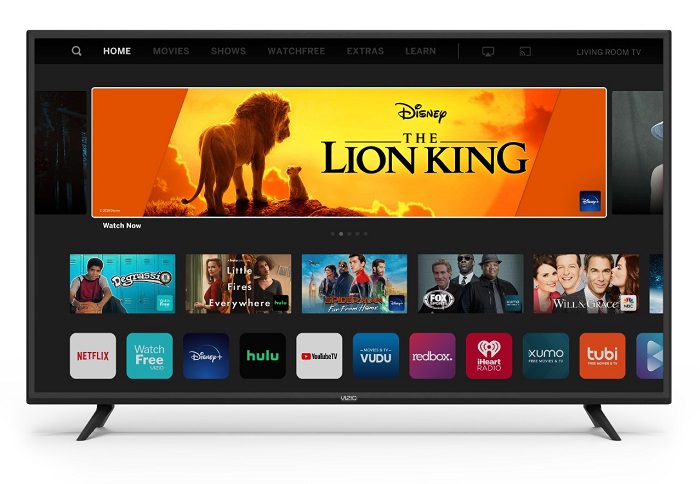
1 부. Apple TV보다 Vizio Smart TV를 선택하는 이유는 무엇입니까?
응답 : 위에서 언급했듯이 Vizio Smart TV는 대부분의 사람들에게 놀라운 대안인 평면 TV가 있는 경제적이고 괜찮은 TV입니다. 항상 Apple TV의 완벽한 대체품으로 간주됩니다. 그리고 Apple TV와 비교할 때 Vizio는 HDTV를 통해 볼 수 있는 반면 Vizio는 TV 세트가 아닌 Apple TV가 작은 스트리밍 상자일 뿐이라는 점에서 사용자에게 더 가치가 있음을 어렵지 않게 알 수 있습니다. 이 빛나는 점을 제외하면 Vizio 스마트 TV에 Apple TV만큼 많은 앱이 없더라도 여전히 시장에서 그 자리를 지키고 있습니다.
2 부. Vizio 스마트 TV에서 어떤 종류의 콘텐츠를 얻을 수 있습니까?
응답 : 다음은 Vizio Smart TV에서 얻을 수있는 엔터테인먼트 앱 목록입니다.
TV, 영화 및 비디오 : Netflix, XUMO, Amazon, Google Play 무비 & TV, Vudu, Hulu, YouTube, Yahoo! SCREEN, Plex, YUPPTY, CHUCKLE 등.
음악 : iHeartRadio, 판도라, 유튜브, Plex, PLUTO.
UHD 자료가있는 앱 : TG, 유튜브, 넷플릭스, Vudu, 아마존, UltraFilx.
사용 가능한 더 많은 앱을 보려면 다음 웹 사이트를 방문하십시오. VIZIO 인터넷 앱
그러나 다운로드한 iTunes 영화가 많고 Vizio 스마트 TV에서 재생하려는 경우에는 어떻게 될까요? 그럼 어떻게 해야 할까요? 계속 읽으시면 알려드리겠습니다.
Part 3. iTunes M4V 영화가 Vizio 스마트 TV와 호환 될 수 있습니까?
응답 :
지금까지 Vizio Smart TV에서 iTunes M4V 비디오를 재생하는 직접적인 방법은 없습니다. 그러나 적용할 수 있는 실현 가능한 트릭은 Apple의 FairPlay DRM을 제거하고 iTunes에서 구입 및 대여한 영화를 Vizio TV에서 재생할 수 있도록 하는 것입니다. 전문 도구를 사용하여 iTunes M4V 비디오를 일반 MP4 비디오로 변환할 수 있습니다. 즉, TuneFab M4V 변환기.
업데이트 : Apple TV 앱은 이제 Vizio Smart TV에서 사용할 수 있습니다. 이제 앱에서 직접 영화를 구매하거나 대여할 수 있으며 iTunes 영화를 Vizio 스마트 TV로 스트리밍할 수도 있습니다!
TV에서 iTunes 영화를 재생하는 방법에 대한 자세한 정보는 다음을 읽어 보시기 바랍니다. 어떻게 TV에서 iTunes 영화를 볼 수 있습니까? (5가지 쉬운 방법)
이제 Vizio TV에서 iTunes 영화를 재생하는 방법을 알아 보려면 다음 단계별 가이드를 읽어보세요.
1 단계. TuneFab M4V 변환기 실행 및 실행
참고 : Windows 평가판에서는 대여 iTunes M4V 비디오를 변환 할 수 없습니다.
2 단계. "파일 추가"버튼을 클릭하고 출력 파일을 선택합니다.
를 클릭 한 후 "파일 추가", 변환하고 Vizio Smart TV에 표시할 비디오를 선택할 수 있습니다. 그런 다음 설정 버튼을 클릭하여 좋아하는 출력 파일을 가져와 자막과 오디오 트랙을 선택할 수 있습니다.

3 단계. "변환"버튼을 클릭합니다.
모든 준비 작업이 준비되면 개 심자 버튼을 눌러 iTunes 구매 및 대여 비디오를 변환하고 변환이 완료된 후 출력 폴더에서 무료로 변환된 비디오를 얻을 수 있습니다.

4 단계. Vizio 스마트 TV에서 iTunes M4V 비디오를 보는 세 가지 방법
방법 1. 사용 플렉스 미디어 서버
이전 부분에 따르면 Vizio Smart TV가 Plex Media Player와 호환될 수 있다는 것을 이미 알고 있습니다. 즉, 변환된 iTunes M4V 비디오를 선택하여 Plex 서버에 업로드하고 이 앱으로 iTunes M4V 비디오를 시청할 수 있습니다. 그리고 솔루션은 적시에 탄생합니다.
PC에 Plex Media Server를 설치하고 자신의 계정을 만들 수 있습니다. 그런 다음 서버의 이름을 지정하고 모든 비디오 파일을 훑어보십시오. Vizio Smart TV로 돌아가서 Plex 앱을 찾은 다음 설치하고 실행합니다. 이제 새로 생성된 계정으로 로그인하여 변환된 파일을 찾아 iTunes M4V 비디오를 편리하게 시청할 수 있습니다.
방법 2. USB 플래시 드라이브로 전송
새 Plex 계정을 사용하지 않으려면 iTunes M4V 비디오를 USB 플래시 드라이브에 넣고 이 USB 플래시 드라이브를 Vizio Smart TV에 연결하면 iTunes M4V 영화를 간편하게 시청할 수 있습니다. .
방법 3. HDMI 포트 활용
Vizio Smart TV에서 iTunes M4V 비디오를 시청하는 위의 기술 외에도 HDMI 케이블로 컴퓨터를 연결할 수 있으므로 변환된 iTunes M4V 비디오를 컴퓨터에서 재생하고 Vizio Smart TV의 신호 소스를 다음과 같이 선택할 수 있습니다. HDMI. 따라서 iTunes M4V 비디오를 성공적으로 볼 수 있습니다.
지금까지는 Vizio Smart TV에서 iTunes M4V 영화를 쉽게 볼 수 있습니다. TV는 4K Ultra HD 품질과도 호환됩니다. 다른 문제가 있으면 댓글로 알려주세요!
추천 자료 :












